- World of Warships är en MMO som är gratis att spela med ett marint krigföringstema. Den produceras av Wargaming, samma företag bakom World of Tanks och World of Warplanes.
- Spelet blev mycket populärt, så ibland kan användare inte ansluta till servrarna. Om servrarna inte är fulla bör du kontrollera din brandvägg, registrera din DNS eller reparera / installera om spelet.
- För att felsöka problem relaterade till detta spel, besök vår World of Warships Hub.
- Kolla in Spelavdelning för fler nyheter och spelrelaterade guider.
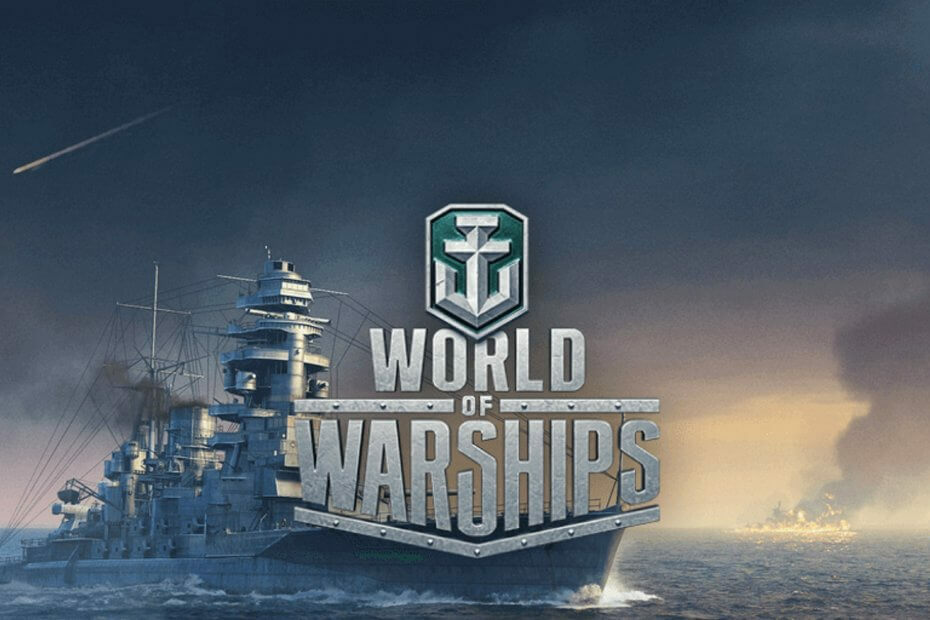
- CPU, RAM och nätverksbegränsare med hot tab killer
- Integrerad med Twitch, Discord, Instagram, Twitter och Messengers direkt
- Inbyggda ljudkontroller och anpassad musik
- Anpassade färgteman av Razer Chroma och tvingar mörka sidor
- Gratis VPN och annonsblockerare
- Ladda ner Opera GX
World of Warships har sin egen dedikerade fansbas, med forum dedikerade till spelet, men vissa användare har rapporterat Fel vid anslutning av server meddelande. I dagens artikel visar vi dig hur du löser problemet en gång för alla.
Hur fixar jag fel vid anslutning av servermeddelande i World of Warships? Först och främst, se till att spelet inte blockeras av din brandvägg eller antivirus. Om allt är i ordning, verifiera spelets cache i Steam. Om problemet kvarstår kan du behöva installera om spelet för att åtgärda problemet.
Hur kan jag fixa World of Warships Error vid anslutning av servermeddelande?
- Installera om ditt spel
- Ångklient fix
- Brandväggskorrigering
- Prova ett annat spelserversalternativ
- Registrera din DNS
- Uppdatera eller installera om dina nätverksdrivrutiner
1. Installera om ditt spel
När problemet kvarstår är den bästa lösningen att helt enkelt avinstallera och installera om ditt spel.
Så här avinstallerar du World of Warships:
- Öppna din Start meny och klicka på inställningar.
- Klicka nu Systemet på Inställningar.
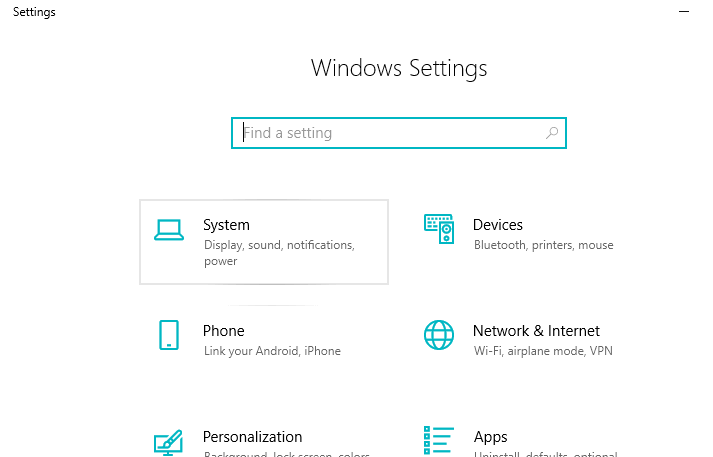
- Välj Appar och funktioner från vänster avsnitt.
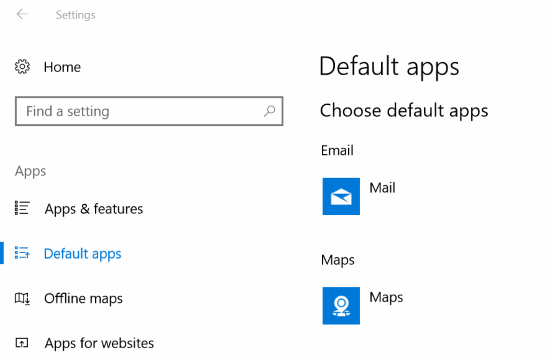
- Välj World of Warships och klicka på Avinstallera.
Nu måste du bara ladda ner spelet igen, och problemet bör lösas.
⇒ Få World of Warships
2. Ångklient fix
Om du använder Steam-klienten för att komma åt ditt spel kan det här felet vara relaterat till skadade filer i ditt Steam-bibliotek. Följ dessa steg för att göra kontrollen:
- Starta Steam.
- Från din Bibliotek högerklicka på spelet och välj Egenskaper från menyn.
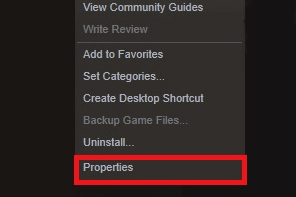
- Välj Lokala filer och klicka på Verifiera integriteten hos spelfiler.
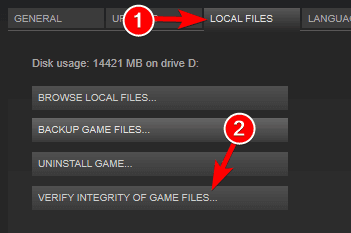
- Steam kommer nu att verifiera dina spelfiler.
- När det är klart lanserar du World of Warships
3. Brandväggskorrigering
Fel vid anslutning av server meddelandet kan visas på grund av problem med din brandvägg. För att fixa det, lägg till World of Warships i listan med undantag:
- Öppna din Start meny.
- Välj nu Kontrollpanel.
- Klicka sedan på Windows brandvägg.
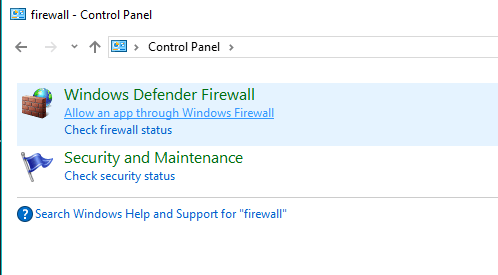
- Klicka nu på Tillåt en app eller funktion via Windows-brandväggen.
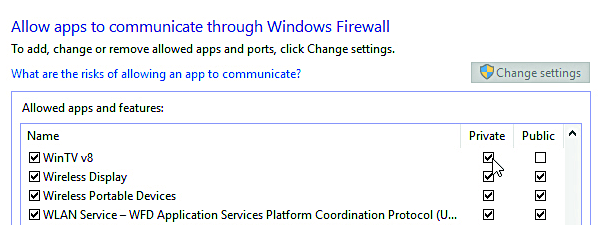
- Klicka på Ändra inställningar.
- Markera rutorna bredvid de applikationer som du vill tillåta åtkomst till Internet.
- Klick OK för att spara dina nya inställningar.
4. Försök med ett annat spelserversalternativ

Om World of Warships inte ansluter till servern kanske du vill prova ett annat spelserveralternativ som kan hjälpa dig att ge den bästa spelupplevelsen.
Vi föreslår att du provar Host Havoc, en högpresterande server med utmärkt teknisk support dygnet runt som hjälper dig att lösa problemen enkelt och snabbt.
Host Havoc har en anpassad kontrollpanel som är mycket enkel att använda för att ändra kartor och installera ytterligare modifieringar på din server.
Här är några av dess huvudfunktioner:
- 24/7 kundsupport
- Dagliga säkerhetskopior tillgängliga
- Fullständig kontroll över din server
- Full FTP-åtkomst
- Instant Server Setup
- Enkel konfiguration
- Byt spel när som helst
- Steam Workshop tillgänglighet
- Gratis DDoS-skydd
Med en kraftfull kontrollsvit och unika funktioner och installatörer är denna serverhostning ganska enkel att använda för både nybörjare och avancerade användare.

Värd förödelse
Högpresterande värdtjänster med DDoS-skyddade nätverk och support dygnet runt.
5. Registrera din DNS
Detta är en enkel lösning som syftar till att lösa dina nätverksrelaterade problem inklusive fel vid anslutning av servermeddelande.
- Typ cmd i din Start meny, för att öppna Kommandotolken.
- Typ ipconfig / registerdnsoch tryck sedan på Stiga på.
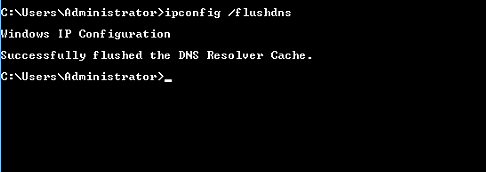
- När operationen har slutförts skriver du exit i kommandotolken och startar sedan om maskinen.
6. Uppdatera eller installera om dina nätverksdrivrutiner
Om allt annat misslyckades och du fortfarande får fel vid anslutning av server i World of Warships kan du försöka uppdatera / installera om dina nätverksdrivrutiner.
För det första, för att uppdatera dem, följ dessa steg:
- Välj i sökrutan i aktivitetsfältet Enhetshanteraren.
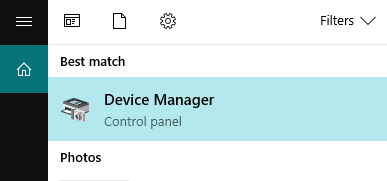
- Välj en kategori för att se namn på enheter och högerklicka sedan på den som du vill uppdatera.
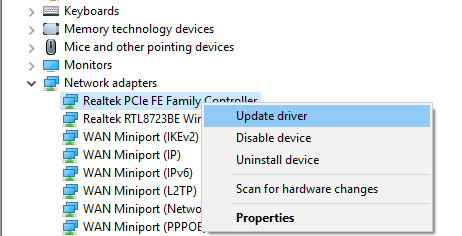
- Välj Uppdatera drivrutinen.
- Klicka nu på Sök automatiskt efter uppdaterad drivrutinsprogramvara.
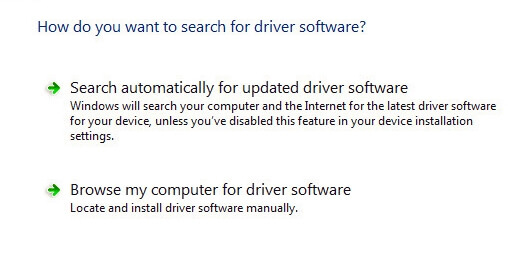
- När uppdateringen är klar är du redo.
Så här installerar du om dina nätverksdrivrutiner:
- Öppna Enhetshanteraren.
- Högerklicka på enhetens namn och välj Avinstallera.
- Starta nu om din maskin.
- Windows försöker installera om drivrutinen vid start.
Vi hoppas att du lyckats fixa Fel vid anslutning av server fel genom att använda våra lösningar. Om du tyckte att våra lösningar var användbara, berätta för oss i kommentarfältet nedan.
Vanliga frågor
Ja det är det. World of Warships: Legends är ett PSN-spel och plattformsspel stöds av utvecklaren.
Spelet stöder både PvP-spelläge och även ett avancerat PvE-stridsläge.
World of Warships spel är gratis att ladda ner och spela för vem som helst. Premiumkonton är tillgängliga för 11 $ i månaden. Att tjäna XP snabbare, mer valuta i spelet och snabbare uppdrag kommer med ett sådant konto.
![FIFA 17 ansluter inte till EA-servrar [Fixad]](/f/4db46ad40f44e275f85bc0f81e703ff4.jpg?width=300&height=460)

